随着科技的发展,远程桌面连接已经成为人们日常工作和生活中越来越常见的需求。通过手机远程桌面连接VPS(虚拟个人服务器),不仅能够随时随地访问你的电脑文件,还可以管理你的服务器。本文将一步步教你如何实现手机远程桌面连接VPS。
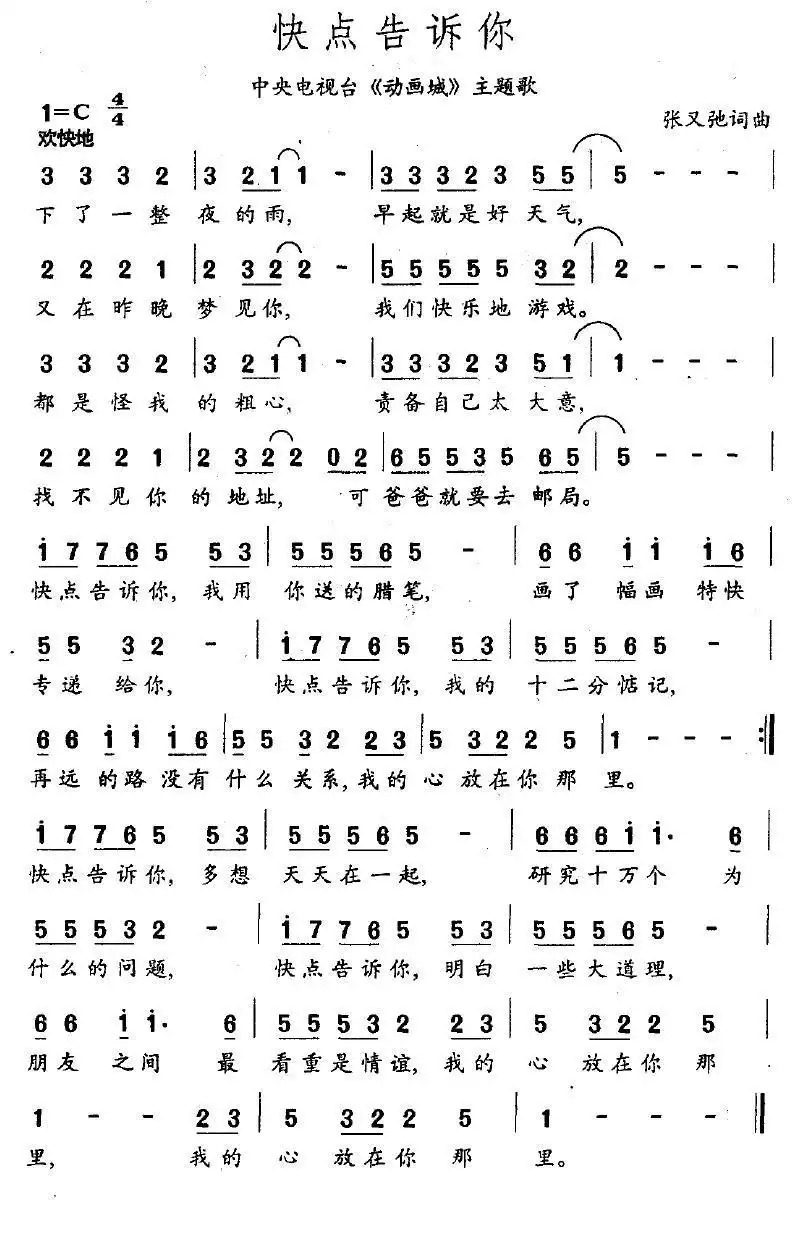
一、了解远程桌面连接基础知识
远程桌面连接是一种通过网络远程访问和控制另一台计算机的技术。
在VPS上启用远程桌面连接后,你可以通过任何支持远程桌面协议的设备(如手机、平板电脑或另一台电脑)进行访问。
二、准备工作
1. 确保你的VPS已经开启并正常运行。
2. 在你的电脑上启用远程桌面功能。不同操作系统的设置方法略有不同,你可以在相关操作系统的官方文档中找到详细的操作步骤。
3. 在手机上下载并安装一个支持远程桌面连接的APP。市面上有很多这样的APP,如Microsoft Remote Desktop、AnyDesk等。
三、配置VPS远程桌面连接
1. 在VPS上设置一个强密码,以保护你的远程桌面连接安全。
2. 在VPS上打开“系统属性”,找到“远程”选项卡,勾选“允许远程连接到此计算机”。
3. 根据你的需求,可以选择是否启用“仅允许使用网络级别的身份验证的远程连接”。
4. 为防止非法访问,建议设置防火墙规则,只允许特定的IP地址进行远程连接。
四、手机远程桌面连接VPS
1. 打开已安装在手机上的远程桌面连接APP。
2. 在APP中输入你的VPS的IP地址,然后点击连接。
3. 输入你在第三步设置的密码,完成身份验证。
4. 成功连接后,你将看到VPS的桌面,此时你可以像在电脑上一样进行操作。
五、常见问题及解决方案
1. 问题:无法连接到VPS。
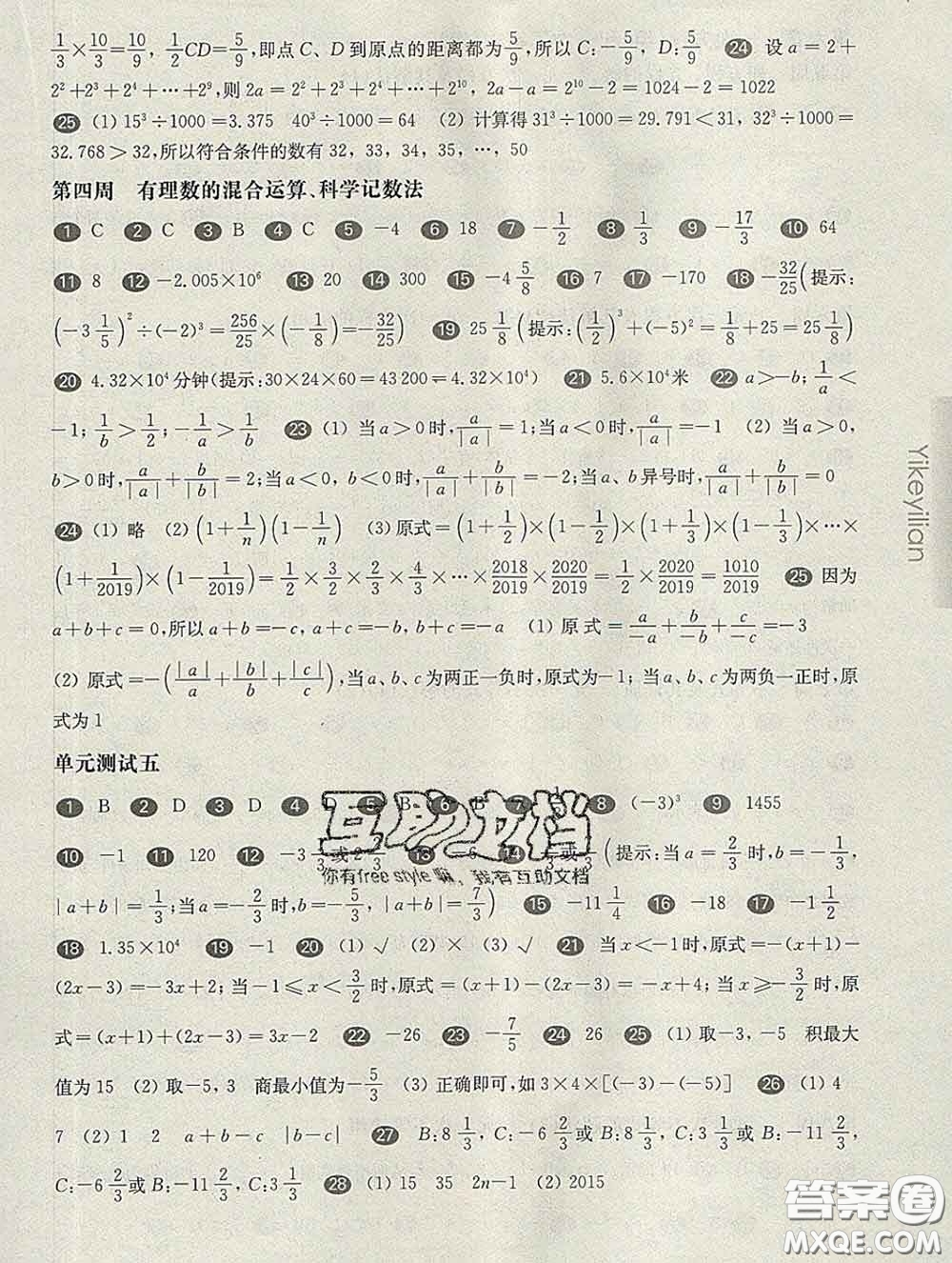
解决方案:检查你的VPS是否正常运行,检查防火墙设置是否允许远程连接,确认你的IP地址是否正确。
2. 问题:连接过程中提示密码错误。
解决方案:检查你输入的密码是否正确,注意密码的大小写和特殊字符。
3. 问题:手机操作与电脑不同,无法正常使用。
解决方案:在手机上使用远程桌面连接时,需要熟悉手机触屏操作和鼠标操作之间的区别。部分APP可能提供触屏优化功能,你可以尝试开启这些功能以提高操作体验。
4. 问题:远程连接过程中遇到卡顿或延迟。
解决方案:这可能是由于网络状况不佳导致的。请确保你的手机和VPS处于稳定的网络环境中,尝试优化网络设置以降低延迟和卡顿现象。
5. 问题:手机电量消耗过快。
解决方案:远程桌面连接会消耗较多手机电量,建议在充电时使用此功能,或者连接至外部电源以延长使用时间。同时,可以通过降低屏幕亮度、关闭不必要的后台应用等方式减少电量消耗。
六、安全注意事项
1. 定期检查并更新你的VPS的安全设置,以防止被黑客攻击。
2. 使用强密码来保护你的远程桌面连接,避免密码泄露。
3. 确保你的手机和APP来自可信任的来源,以防止恶意软件侵入。
4. 尽量不要在公共场合使用远程桌面连接,以免泄露个人隐私或敏感信息。
5. 使用VPN等加密工具提高数据传输的安全性。
七、总结
通过本文的介绍,你应该已经了解了如何实现手机远程桌面连接VPS的步骤和注意事项。
在实际操作过程中,可能会遇到一些问题和挑战,但只要你按照本文的指导进行操作,相信你一定能够成功实现手机远程桌面连接VPS。
在使用过程中,请注意保护个人隐私和安全,遵守相关法律法规。












暂无评论内容